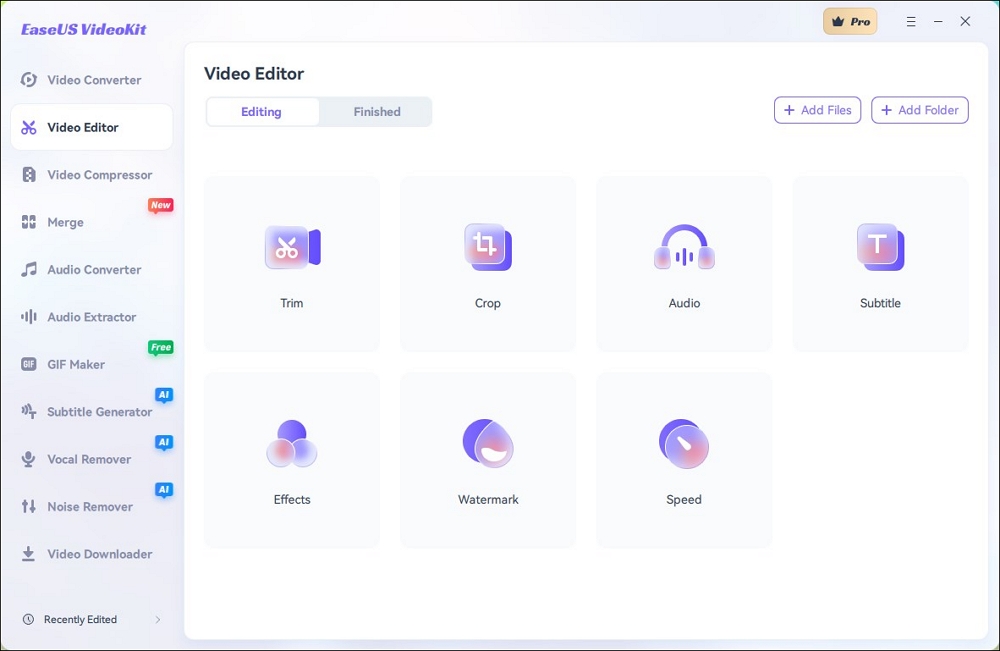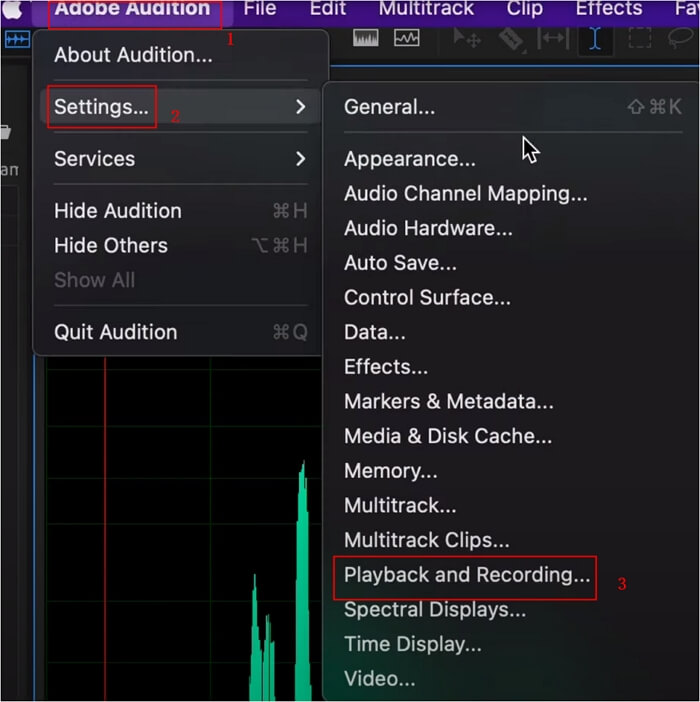-
![]()
Jacinta
"Obrigada por ler meus artigos. Espero que meus artigos possam ajudá-lo a resolver seus problemas de forma fácil e eficaz."…Leia mais -
![]()
Rita
"Espero que minha experiência com tecnologia possa ajudá-lo a resolver a maioria dos problemas do seu Windows, Mac e smartphone."…Leia mais -
![]()
Leonardo
"Obrigado por ler meus artigos, queridos leitores. Sempre me dá uma grande sensação de realização quando meus escritos realmente ajudam. Espero que gostem de sua estadia no EaseUS e tenham um bom dia."…Leia mais
Resumo do Conteúdo
0 Visualizações |
0 Minutos de Leitura
| Métodos | Conteúdo | Pegue |
| Encontre o BPM de uma música no Ableton | Abra o Ableton > arraste o arquivo de áudio para o software > encontre o número BPM no canto superior esquerdo. | consulte Mais informação |
| Altere o BPM do áudio no Ableton | Abra o Ableton > importe a música que você deseja alterar > edite o áudio e iguale a duração de cada padrão > desligue " Warp " > encontre o BPM mais adequado e altere-o. | consulte Mais informação |
| Encontre o BPM de uma música online (mais fácil para iniciantes) | Abra o EaseUS Online Vocal Remover > clique em " Key finder " na barra lateral esquerda > carregue o arquivo de áudio > aguarde a análise da IA > o BPM aparecerá. | consulte Mais informação |
Ableton Live , também conhecido como "Live" ou "Ableton" em resumo, é uma estação de trabalho de áudio digital profissional. Ele oferece suporte a Windows e macOS para atender às necessidades de mais usuários. Ele foi projetado para ser um instrumento para apresentações ao vivo, por isso a maioria dos DJs o utiliza para compor, gravar, arranjar, mixar e masterizar.
Ao compor novas músicas, a correspondência do BPM importa muito. Se você está se preparando para se tornar DJ ou está experimentando o Ableton, então como encontrar o tom das músicas com este software é sua primeira lição, e é exatamente disso que trata este artigo.
Como encontrar o BPM de uma música no Ableton
Esta postagem incluirá três partes no total. Primeiro, discutirei como encontrar o BPM ou andamento de um arquivo de áudio no Ableton, um analisador de BPM para computadores Mac e Windows. O tutorial abaixo mostra o trabalho em quase todas as versões do Ableton, incluindo as versões Ableton Live Lite, Standard ou Suite. Como iniciante, é melhor escolher a versão Lite, pois é a melhor para começar, e o tutorial também é baseado na versão Lite.
🔑As etapas específicas de como você pode encontrar o andamento de um arquivo de áudio:
Passo 1. Abra primeiro um novo projeto no Ableton. Em seguida, arraste o arquivo da música para a interface principal do Ableton.
Passo 2. Há um botão " tocar " no canto superior esquerdo. Existe um número que mostra o andamento inicial da sua música. É muito fácil encontrar o BPM de um arquivo de áudio no Ableton.
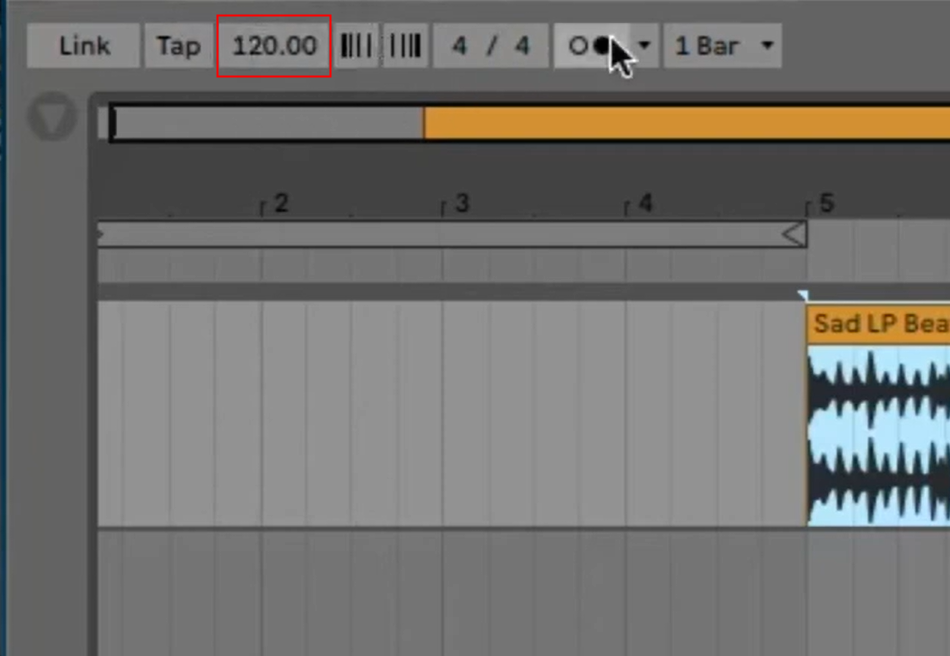
Há um tutorial para iniciantes sobre como usar o Ableton. Leia para aprender mais:
Como usar o Ableton Live 11: revisão e uso
Aprenda como usar o Ableton Live 11 aqui em um guia passo a passo. Compartilhamos um blog abrangente sobre esse tópico para permitir que nossos leitores aprendam com proficiência.
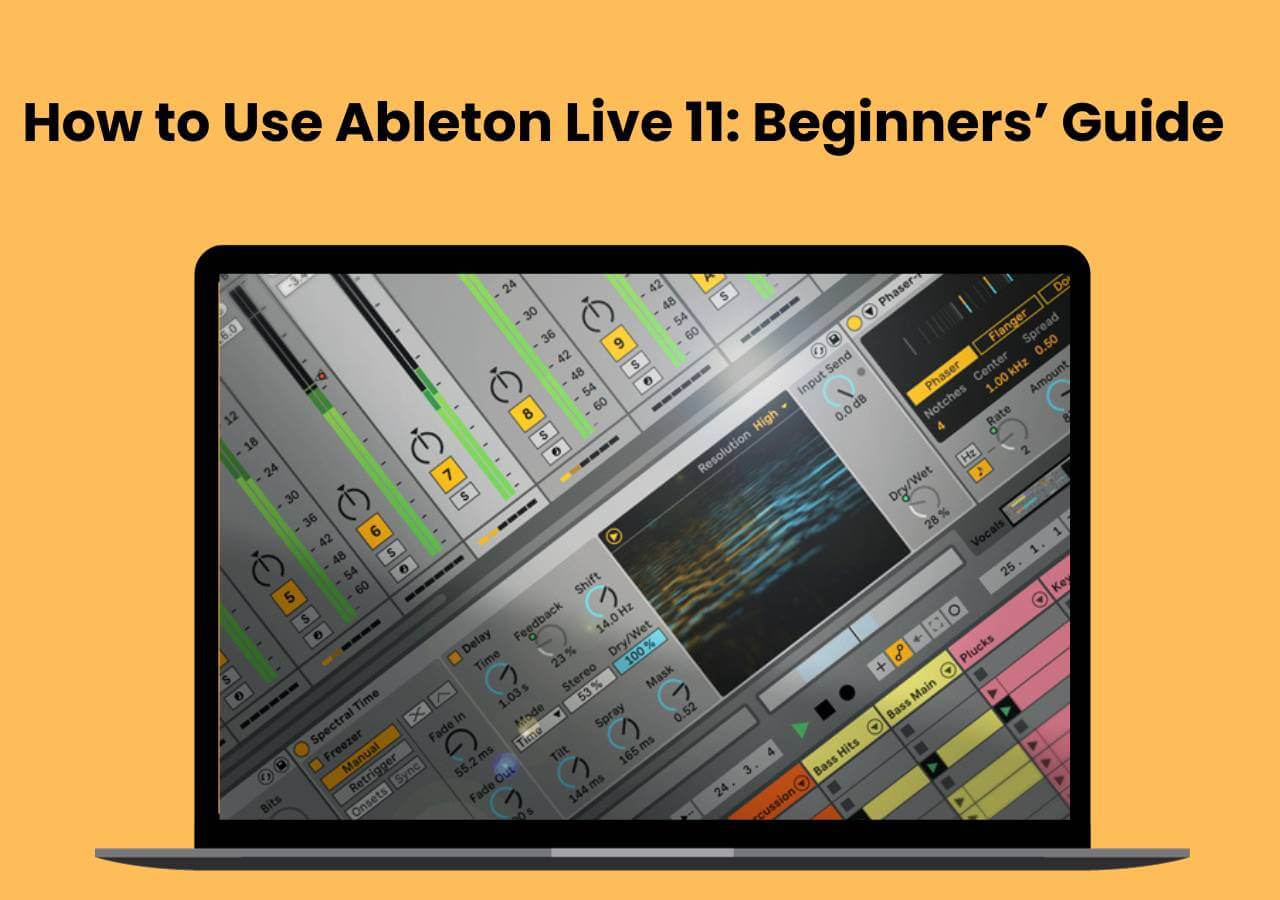
Como alterar o BPM do áudio no Ableton
Depois de saber como encontrar o andamento de um arquivo de áudio no Ableton, o próximo passo é orientá-lo sobre como alterar o BPM da música com o Ableton . Como você pode ver, os passos para detectar o andamento original de um arquivo de áudio são bastante fáceis no Ableton. Se você quer ser mais profissional, você deve aprender como combinar o BPM no Ableton.
🔑Aqui está o tutorial específico sobre como gerenciar essa meta:
Passo 1. Abra primeiro o Ableton Live Lite no seu Windows/Mac. Arraste o arquivo de áudio cujo tom deseja alterar para a interface principal da estação de trabalho de edição de áudio.
Passo 2. Antes de executar as etapas de alteração do BPM, você deve certificar-se de que a duração de cada padrão no arquivo de áudio é igual entre si.
Passo 3. Lembre-se de desligar a função “ Warp ” na barra inferior esquerda. Este botão permitirá que suas operações não afetem a velocidade do áudio.
Passo 4. Você deve ouvir repetidas vezes e contar com a música para encontrar a melhor batida para ela. Em seguida, selecione a trilha de áudio e altere o tom para o desejado para deixar a música mais viva ou mais séria.
Passo 5. Após todas as configurações serem feitas, clique em “ Arquivo ” > “ Exportar ” para salvar o arquivo de áudio alterado em seu computador. Isso é tudo!
🎞️Aqui está um tutorial em vídeo para ajudá-lo a aprender melhor:
- 00:00 Introdução
- 00:42 Início do tutorial
- 03:11 Outro
Dica profissional: como posso encontrar o BPM de uma música online? - Removedor vocal on-line EaseUS
O conteúdo acima cobriu todos os aspectos do tópico " como encontrar o BPM de um arquivo de áudio com Ableton ". Porém, como você é iniciante na área, existe outra maneira mais fácil caso você tenha uma tarefa emergencial e não tenha tempo para aprender mais.
Vamos conhecer o EaseUS Online Vocal Remover , um site de edição de áudio online totalmente gratuito. Este site combina as funções mais comumente usadas de software de edição de áudio em um só e funciona com o mais novo modelo de IA.
👍EaseUS também pode ajudá-lo nos seguintes aspectos:
- Sons vocais e instrumentais separados alimentados por IA
- Suporta vários formatos de arquivo, incluindo MP3/MP4/WAV/FLAC/M4A
- Remova o ruído do vento dos vídeos apenas com o link do vídeo
- Produza arquivos de áudio em alta qualidade
🔑Siga os passos abaixo para ver como encontrar o BPM de uma música em um site online:
Passo 1. Acesse o site e navegue até “ Key BPM Finder ”.

Passo 2. Navegue pela biblioteca local ou arraste e solte o áudio aqui.
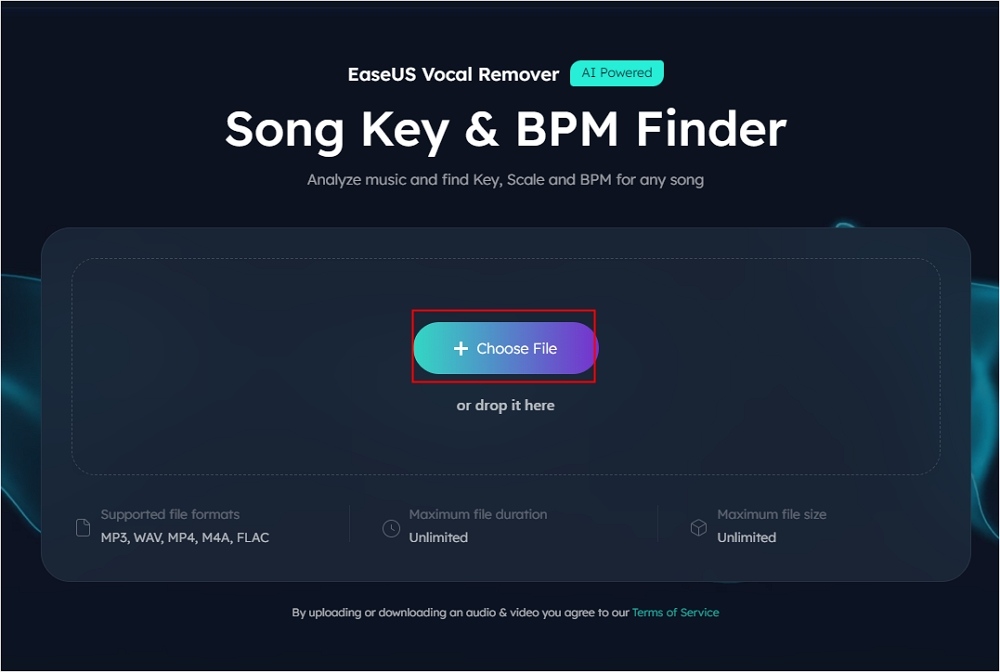
Passo 3. A IA irá analisá-lo e mostrar o tom da sua música. Clique em “ Adicionar faixas ” para multitarefa. Pressione " Exportar arquivo .csv " para manter o registro.
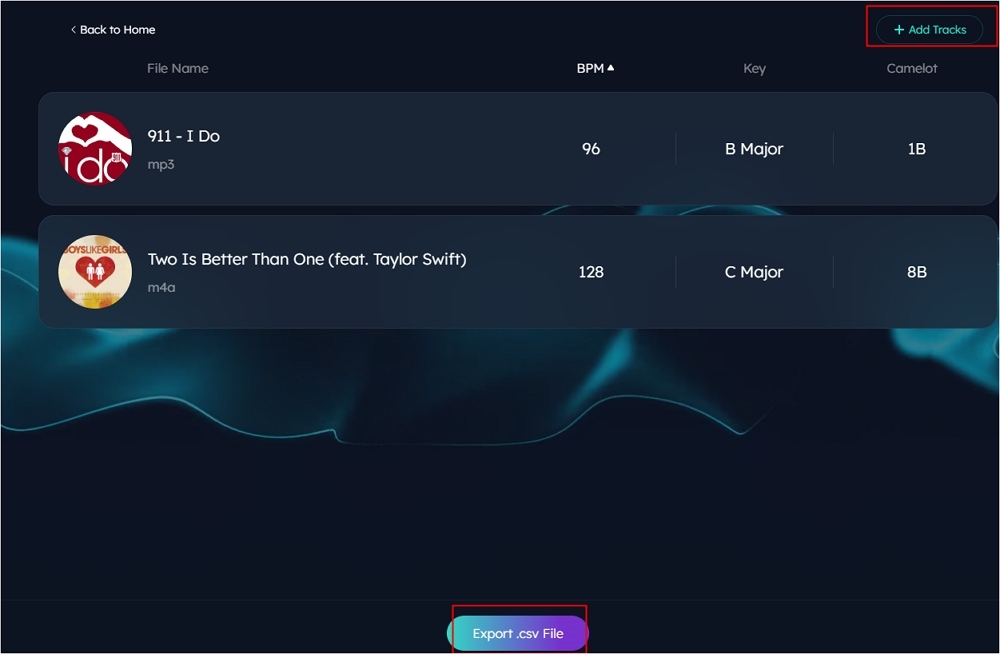
😉Se você achar esta postagem útil, você pode compartilhá-la para que mais amigos aprendam sobre este site de edição de áudio online:
Fechamento
Neste post, você aprendeu como encontrar o andamento com o contador Ableton BPM. Como iniciante, seria bom para você se pudesse encontrar e alterar o tom do Ableton por conta própria agora. Se você ainda achar difícil usar o Ableton, o EaseUS Online Vocal Remover é outra opção. Sua interface limpa e facilidade de uso ajudam muito a maioria dos iniciantes.